vim是Linux系统中的一款可编程的文本编辑器,类似于Windows系统里面的记事本
验证是否有安装vim,直接输入vim即可
bash
xu@xu-ubuntu-desktop01:~/桌面$ vim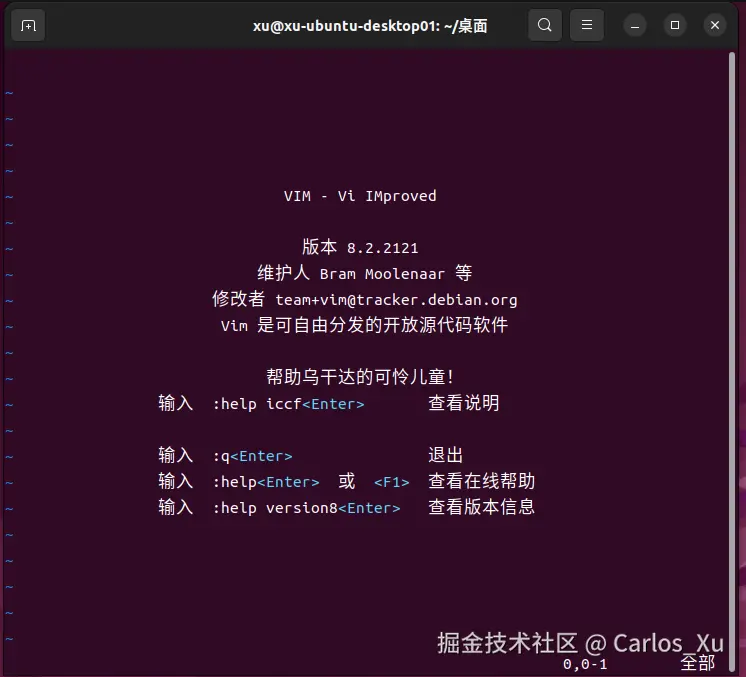
Vim使用教程
vim有三种模式:
-
命令模式:
进入vim,第一步就是进入了命令模式 可以移动光标,输入快捷键指令,对文件进行编辑,比如插入字符、复制、粘贴、删除等 -
输入模式
css进入vim后,按下i,在光标处插入字符 进入vim后,按下a,在光标后插入字符 进入vim后,按下o,在下一行插入字符 可以按esc,退出输入模式 -
底线命令模式
进行一些特殊操作,比如文本信息的查找,替换,保存,退出等 一种特殊的模式:可视化模式 用于批量的列选操作
图解vim使用流程
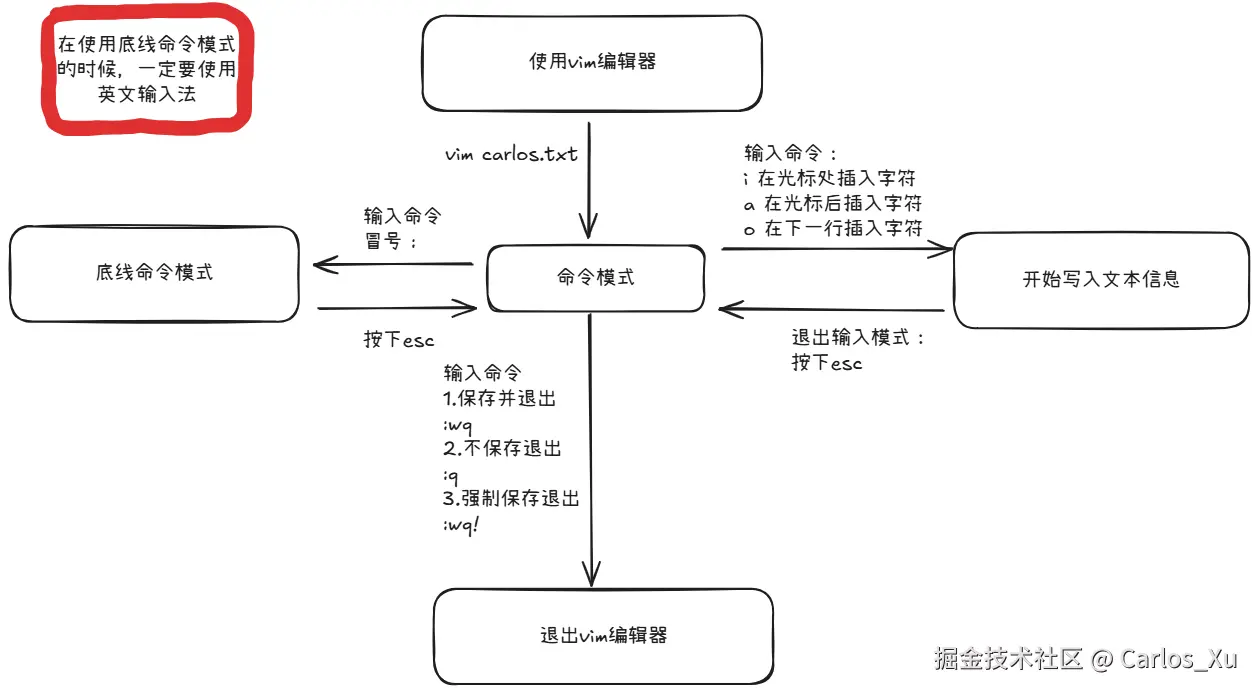
-
使用vim打开文件
cssvim carlos.txt xu@xu-ubuntu-desktop01:~/桌面$ vim carlos.txt -
进入了命令模式
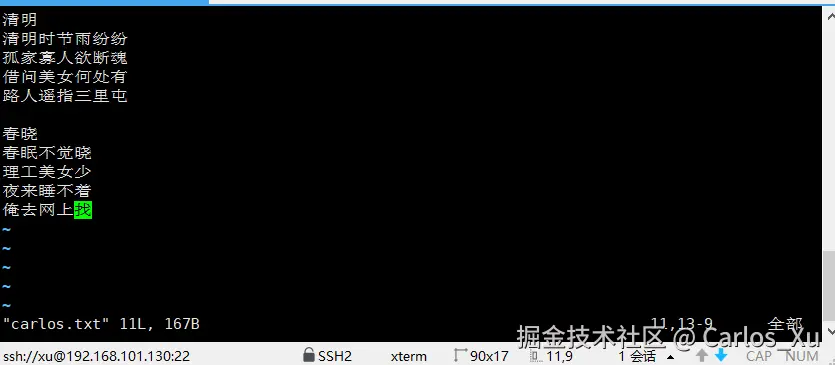
-
进入输入模式
bash# 1. 按下i 在光标处插入 # 2. 按下a 在光标后插入 # 3. 按下o 在下一行插入
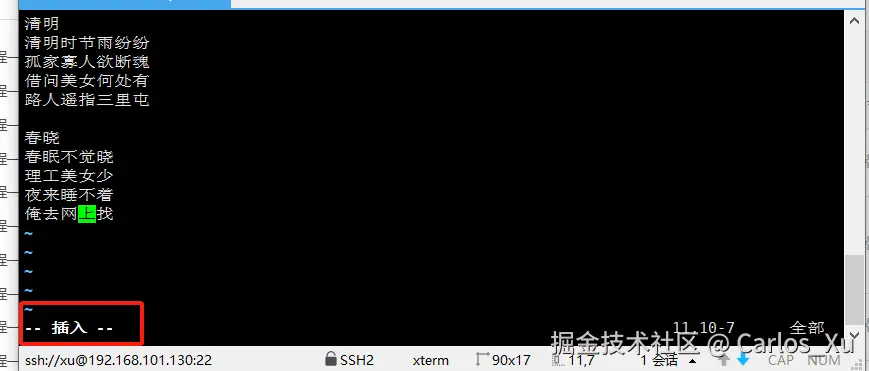
-
退出输入模式并保存退出vim
ruby# 按下esc退出输入模式 : 进⼊底线模式 w write 写⼊ q quit 退出 :wq # 保存并退出 :wq! # 强制保存并退出
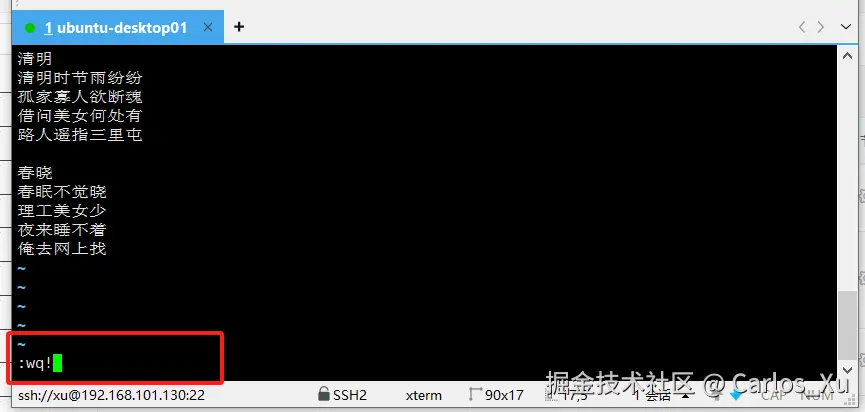
vim重点(命令模式)
-
使用上下左右移动光标
-
使用四个字⺟ h、j、k、l,防⽌有的键盘没有上下左右
-
页眉,页脚
gg 移动光标到⽂档的页眉 G 移动光标到⽂档页脚 【按下 shitf + g】 -
显示行号
arduino指令 :set nu 表示 set number 取消显示行号: :set nonu -
翻屏
markdown1. 翻整页-往下翻:ctrl + f 2. 翻整页-往上翻:ctrl + b 3. 翻半页-往上翻: ctrl + u 4. 翻半页-往下翻:ctrl + d # u就是up # d就是down # 生成测试数据 xu@xu-ubuntu-desktop01:~/桌面$ seq 100 > carlos1.txt -
定位到指定行(重点)
行号 + G -
复制,粘贴
css指令: yy 作⽤:复制光标所在⾏ 指令:p 作⽤:移动光标到你想要粘贴的⾏,按下p,将粘贴到下⼀⾏,按下⼤写P,粘贴到上⼀⾏。 数字+yy 复制光标以及后N⾏ -
剪切,删除
bash1.指令:dd 作⽤: 剪切、剪切后可以⾃⼰选择是否粘贴(剪切后若是不粘贴,就是删除的效果) 2.指令:数字 + dd 作⽤:剪切指定的⾏,包括当前⾏ 3.指令: D 作⽤: 删除当前⾏、光标处、以及后续内容。 -
撤销,恢复
指令:u (undo)撤销上⼀次的动作 恢复:ctrl + r 恢复 -
定位到行首,行尾
ruby按下$符,进⼊⾏尾, 按下数字0 ,进⼊⾏⾸
vim底线模式(重点)
-
进入底线模式:在命令模式中按冒号:,注意要在英文输入法下
-
进入底线模式的流程
按下esc两次 确保底线中没有其他字符 输入冒号或者斜线(查找功能) -
写入
ruby:w 保存写⼊ :w /tmp/carlos.txt 另存为文件 -
退出
less:q 退出⽂件,不保存操作 -
退出并保存
ruby:wq 当你确认你写的内容,需要保存到⽂件⾥,就输⼊wq -
强制退出
less:q! 当你做了打开⽂件,不想对⽂件做任何修改,就是打开看看,啥也不变,就强制退出即可。 -
搜索,查找
bash/carlos 查找文件 按下n,next下⼀个关键字匹配 -
取消查找的高亮
ruby:noh -
替换
-
单行替换
perl:s/源内容/新内容/ -
全局替换
ruby:%s/源⽂本/新⽂本/g -
paste模式:保证复制的内容的格式和缩进
bash指令 :set paste 粘贴模式 :set nopaste 取消粘贴模式 -
进入粘贴模式:
bash第一步::set paste 第二步:按下i 复制粘贴 保存退出即可
-
可视化模式
-
操作流程
markdown1.进⼊可视化模式 ctrl + v 2.⽅向键选择需要的可视化块 3.选择好后,可以进⾏操作,⽐如复制,⽐如删除 按下y 复制 按下d 删除 4.按下p 进⾏粘贴 5.退出可视化 按下ESC -
批量添加注释
markdown1. ctrl + v 进⼊可视化块 2. ⽅向键选择区域 3. 按下⼤写I 4. 输⼊# 5. 按下esc键 6. ⾃动多⾏添加注释了 -
删除多行注释
markdown1. 按下esc进入命令模式 2. ctrl + v 进入可视化块 3. 批量选中注释符,删除。